2.3. Kullanıcı Hesapları ve Hızlı Kullanıcı Değiştirme
Sisteminize erişmek isteyen birden fazla kullanıcınız olabilir. Bu durumda verilerin başka kullanıcılar tarafından manipüle edilmesi veya bozulması riski vardır. Bunun olmasını önlemek için, bilgisayarınızı kullanmak isteyen her birey için kullanıcı hesabı oluşturarak, her kullanıcıya kişiselleştirilmiş kullanıcı ayarlarına sahip bireysel bir hesap verebilirsiniz. Örneğin, ayarlarınızı değiştirmelerini veya uygun olmayan dosya ve uygulamalara erişmelerini önlemek için çocuklara bilgisayarda kendi hesaplarını vermeniz yararlı olacaktır.
Prosedür 2.3. Ubuntu'da yeni bir kullanıcı hesabı oluşturmak için:
1. Üzerinde sistem menü, işaret etmek Yönetim ve tıklayın Kullanıcılar ve Gruplar. Kullanıcı ayarları diyalog kutusu belirir.
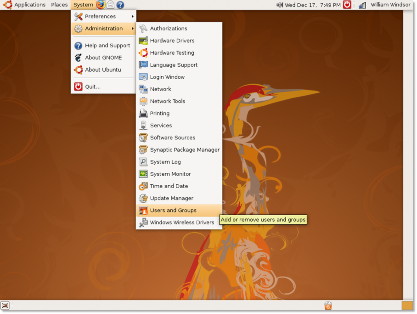
Şekil 2.27. Kullanıcı Ekleme/Kaldırma
2. içinde Kullanıcı ayarları diyalog kutusu, tıklayın Kullanıcı Ekle Bilgisayarınıza yeni bir kullanıcı hesabı eklemek için. Yeni kullanıcı hesabı diyalog kutusu açılır.
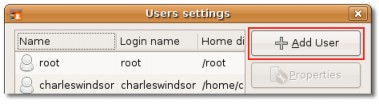
Şekil 2.28. Kullanıcı Ekleme
3. Kullanıcı hesaplarının temel ayarlarını, iletişim bilgilerini ve şifre bilgilerini Yeni kullanıcı hesabı diyalog kutusu.
A. Bilgisayarınızda oturum açmak istediğiniz adı yazın. Kullanıcı Adı kutu.
B. Tam adınızı yazın Gerçek ad kutu.
C. Kullanıcı türünüzü şuradan seçin: Profil kutu.
D. Ofis konumunuzu yazın Ofis yeri kutu.
e. İş telefonu numaranızı yazın İş telefonu kutu.
F. Ev telefonu numaranızı yazın Ev telefonu kutu.
G. Kullanıcı hesabınızın şifresini aşağıdaki alana yazın. Kullanıcı şifresi kutu.
![]() Not:
Not:
Bu bilgiler yalnızca kayıt amaçlıdır ve diğer kullanıcılar tarafından görüntülenemez.
Tıkla Kapat Ayarları kaydetmek için.
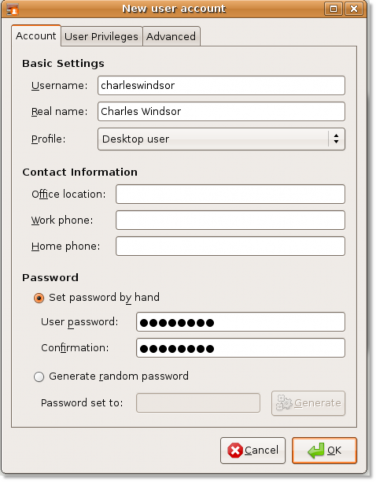
Şekil 2.29. Yeni Kullanıcı Hesabını Yapılandırma
4. Kullanıcı ayarları iletişim kutusunda yeni bir kullanıcı hesabı görüntülenecektir. Bu diyalog kutusunda yeni kullanıcının tam adı ve oturum açma adı görüntülenir. Ayrıca oluşturulan yeni kullanıcı hesabının konumunu da belirtir.
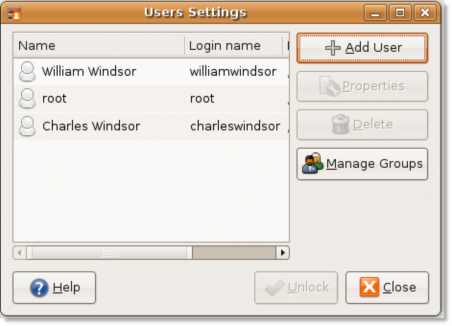
Şekil 2.30. Yeni Kullanıcı Hesabı
Artık hızlı kullanıcı değiştirme simgesine tıklarsanız iki kullanıcı görüntülenecek ve bilgisayarda oturum açan mevcut kullanıcı işaretlenecektir.
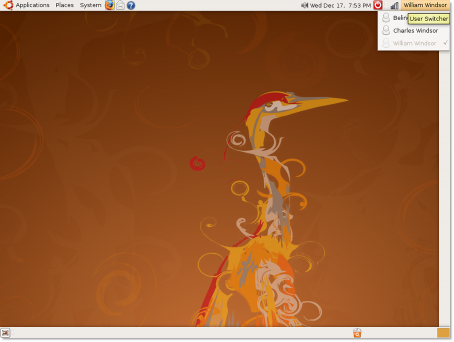
Şekil 2.31. Kullanıcıları Değiştirme
Bu özellik, kullanıcıları değiştirmek için her zaman oturumu kapatıp açmanızı engeller. Birden fazla kullanıcının oturum açmış durumdayken hızlı bir şekilde geçiş yapmasına olanak tanır. Hızlı kullanıcı değiştirme simgesine tıkladığınızda kullanıcı adlarının bir listesi görünür. Kullanıcı adını seçtiğinizde oturum açma ekranına yönlendirileceksiniz. Kullanıcı adını ve şifreyi yazdığınızda yeni kullanıcının masaüstünde olacaksınız. Başka bir kullanıcıya geçtiğinizde önceki kullanıcı ekranı varsayılan olarak kilitlenir, dolayısıyla diğer kişi herhangi bir profil değişikliği yapamaz.


 Dökümanlar
Dökümanlar